Oletame, et peate 1C: Enterprise andmebaasist alla laadima kataloogi "Nomenklatuur". Selleks võib olla palju põhjuseid, näiteks teatmeteose üleviimine tühja andmebaasi või hinnakirja koostamine. Mõelgem selle ülesande täitmise lihtsaimale viisile.

Vajalik
andmebaasi
Juhised
Samm 1
1C: Enterprise võimaldab teil mis tahes kataloogi laadida ilma keerukat laadimis- ja mahalaadimistöötlust kirjutamata, kasutades ainult sisseehitatud tööriistu. Esiteks peame otsustama, millises vormingus me andmeid saada tahame:
*.mxl - 1C tabeliandmete sisevorming, mis sobib laadimiseks teise 1C andmebaasi;
*.xls - Exceli arvutustabelid;
*.pdf - elektrooniline dokument Adobe Reader;
*.html - veebileht Internetis avaldamiseks;
*.txt on lihtne tekstifail, mis on kasulik mis tahes andmebaasi laadimiseks.
Kui kataloog on hierarhiline, laaditakse loend hierarhia säilitamise ja rühmade kokkuvarisemise / laiendamise võimalusega vormingutesse *.mxl ja *.xls. Kõik muud vormingud laaditakse üles lihtsa loendiga, selle nime järel loendatakse grupi elemendid.
2. samm
Avame kataloogi, mille peame laadima. Meie puhul on see "nomenklatuur". Toimingud -> viited -> nomenklatuur. Võite alla laadida mitte kogu kataloogi, vaid ainult kindla rühma, selleks peate minema sellesse rühma. Suurte andmemahtude korral on töö kiirendamiseks mõttekas üles laadida rühmadena erinevatesse failidesse.
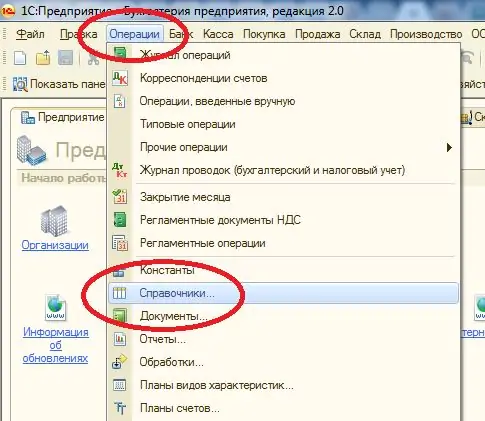
3. samm
Avatud loendi mis tahes real paremklõpsake ja valige üksus "Kuva loend". Ilmub seadete aken.
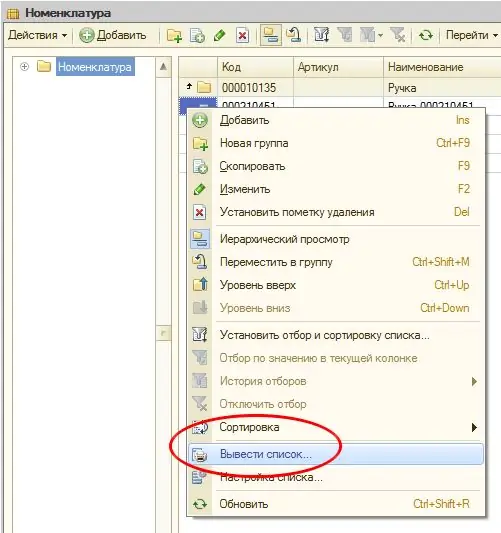
4. samm
Seadistuste aknas jätame märkeruudud ainult nende väljade jaoks, mida vajame lõppdokumendis. Väljale "Väljund kuni …" jätame üksuse "Tabeldokument" (saate valida ka "Tekstidokument", kuid tabeldokument on universaalsem). Klõpsake nuppu "OK".
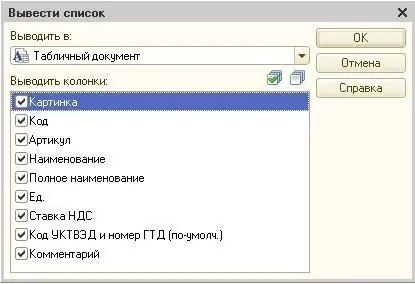
5. samm
Ekraanile ilmub arvutustabeli dokument üksuste loendiga. Asetage hiirekursor ühele dokumendirakust; selleks klõpsake lihtsalt esimesel lahtril.
6. samm
Edasiseks tööks tuleb fail salvestada. Valige menüüst Fail -> Salvesta koopia. Üksusi "Salvesta" ja "Salvesta nimega …" saab valida ainult siis, kui salvestate sisemises 1C vormingus.
7. samm
Kirjutage ilmuvas aknas faili nimi ja valige meile vajalik vorming. Kui andmemaht on väga suur (üle 10 tuhande rea), siis tuleks tabelivormingute *.mxl ja *.xls vahel eelistada esimest - see kiirendab oluliselt dokumendi salvestamist. Samuti peate meeles pidama, et Excelis on ridade arv piiratud.
Excelis alla 97 - mitte rohkem kui 16384 rida;
Excelis 97-2003 - mitte rohkem kui 65536 rida;
Excelis 2007 ja uuemates versioonides mitte rohkem kui 1 048 576 rida.
8. samm
Klõpsake nuppu "Salvesta". Meie ülesanne on täidetud.






